MacWordClock屏保设置教程
时间:2025-08-25 11:06:35 131浏览 收藏
想要你的Mac桌面更具格调?试试Word Clock Mac版这款极简文字风格的屏保!它能以创意排版动态展示时间,秒数如罗盘般跃动,带来节奏感十足的视觉体验。本文详细介绍了Word Clock Mac版的安装与设置方法,只需简单几步,即可让你的Mac屏保焕然一新。从百度搜索下载安装包,到系统偏好设置中启用,再到个性化配置中文语言、切换间隔、以及选择独特的时间轮盘样式,本文都为你提供了清晰的步骤指导。快来打造专属你的Mac屏保,让时间流逝也充满艺术感!
Word Clock Mac版是一款专为Mac操作系统设计的极简文字风格屏幕保护工具,通过创意排版动态展示时间流逝,秒数如罗盘般旋转跃现,赋予时间流转以节奏感十足的视觉美学,展现独特个性与格调。
1、 在百度中搜索“Word Clock Mac版”并下载适用于Mac系统的安装包,获取后直接运行安装程序,完成安装即可启用。
2、 安装完成后,打开Mac电脑的“系统偏好设置”。
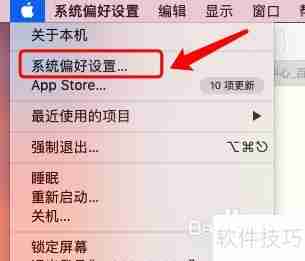
3、 进入“系统偏好设置”界面后,点击“桌面与屏幕保护程序”选项,在屏幕保护程序列表中找到已安装的Word Clock,选中以启用。
4、 点击“屏幕保护程序”选项,进入Word Clock的详细设置页面进行个性化配置。
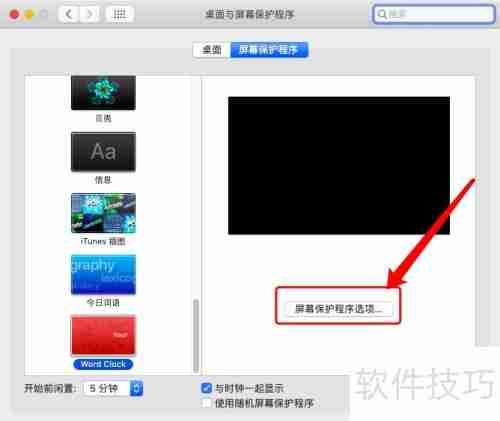
5、 在设置界面中,将语言设置为中文,切换间隔调整为两分钟,点击左下角圆形按钮,选择圆形时间轮盘的显示样式,最后点击“OK”确认保存设置。
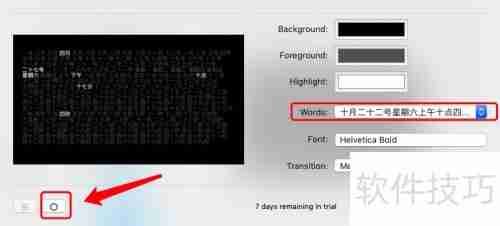
6、 返回桌面,进入屏幕保护程序设置,调整电脑闲置后启动屏保的时间,选择“时间轮盘”作为屏保模式,完成设置并保存。

文中关于的知识介绍,希望对你的学习有所帮助!若是受益匪浅,那就动动鼠标收藏这篇《MacWordClock屏保设置教程》文章吧,也可关注golang学习网公众号了解相关技术文章。
-
501 收藏
-
501 收藏
-
501 收藏
-
501 收藏
-
501 收藏
-
319 收藏
-
362 收藏
-
128 收藏
-
224 收藏
-
268 收藏
-
345 收藏
-
420 收藏
-
325 收藏
-
190 收藏
-
210 收藏
-
165 收藏
-
302 收藏
-

- 前端进阶之JavaScript设计模式
- 设计模式是开发人员在软件开发过程中面临一般问题时的解决方案,代表了最佳的实践。本课程的主打内容包括JS常见设计模式以及具体应用场景,打造一站式知识长龙服务,适合有JS基础的同学学习。
- 立即学习 543次学习
-

- GO语言核心编程课程
- 本课程采用真实案例,全面具体可落地,从理论到实践,一步一步将GO核心编程技术、编程思想、底层实现融会贯通,使学习者贴近时代脉搏,做IT互联网时代的弄潮儿。
- 立即学习 516次学习
-

- 简单聊聊mysql8与网络通信
- 如有问题加微信:Le-studyg;在课程中,我们将首先介绍MySQL8的新特性,包括性能优化、安全增强、新数据类型等,帮助学生快速熟悉MySQL8的最新功能。接着,我们将深入解析MySQL的网络通信机制,包括协议、连接管理、数据传输等,让
- 立即学习 500次学习
-

- JavaScript正则表达式基础与实战
- 在任何一门编程语言中,正则表达式,都是一项重要的知识,它提供了高效的字符串匹配与捕获机制,可以极大的简化程序设计。
- 立即学习 487次学习
-

- 从零制作响应式网站—Grid布局
- 本系列教程将展示从零制作一个假想的网络科技公司官网,分为导航,轮播,关于我们,成功案例,服务流程,团队介绍,数据部分,公司动态,底部信息等内容区块。网站整体采用CSSGrid布局,支持响应式,有流畅过渡和展现动画。
- 立即学习 485次学习
